iPad 版 Logic Pro 使用手册
iPad 版 Logic Pro 中的混音介绍
对项目进行混音时,你平衡不同的声部,然后将其融合成一个连贯的整体。你可以添加效果以塑造声音,使用发送和编组来控制信号流,以及添加自动化以创建随时间变化的更改。你可以在 iPad 版 Logic Pro 的混音器中执行这些任务以及更多任务。
虽然混音没有固定规则,但通常涉及以下步骤:
设定通道条音量以平衡不同的乐器。
设定通道条声相位置或平衡位置以将乐器放置在立体声场中。
添加和编辑效果与乐器插件,以更改单个轨道或整个项目的声音。
控制信号流以将信号发送到多个目的位置、创建子组或分别处理声音。
你可以在混音器中调整通道条控制,在通道条上添加、替换和移除插件,在“详细信息”视图中打开单个插件以访问其参数,添加发送以将信号路由到辅助通道条,以及调整发送电平。部分任务会在两种模式之一执行:设置模式或混音模式。你可以使用混音器菜单栏中间的按钮来选择模式:
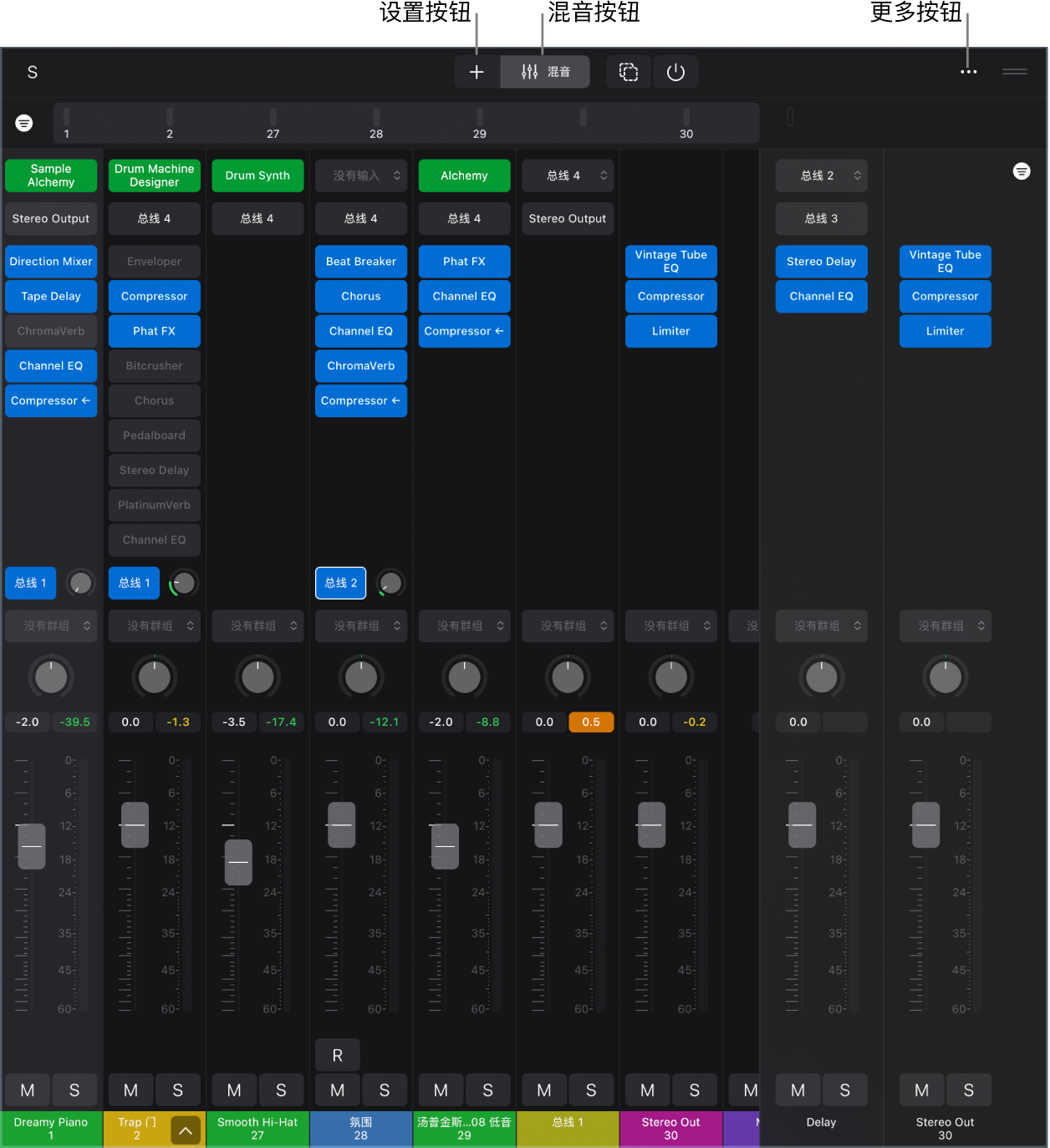
设置模式: 添加、替换、重新排序和移除插件,添加发送,以及调整混音器中通道条上的发送电平。
混音模式:在“详细信息”视图中快速打开插件以便查看和调整所有插件参数,以及打开或关闭插件。
混音器菜单栏下方为电平表桥,你可以轻扫以从左往右滚动浏览通道条。这对于包含大量通道条的项目十分有用,特别是以竖屏方向使用 iPad 的时候。你还可以隐藏电平表桥,以在混音器中腾出更多垂直空间。
调整混音器大小使其几乎填满 Logic Pro 窗口时,所选通道条相应的轨道会出现在混音器上方。你可以选择其他通道条,相应的轨道会出现在混音器上方。使用调整大小控制柄,你可以调整混音器上方区域的大小,以显示或隐藏轨道头上方的标尺和控制,或者展开混音器以填充 Logic Pro 窗口。
你也可以在插件区域中查看和编辑所选轨道的插件和发送,以及像在混音器中执行许多相同功能。
打开混音器
在 Logic Pro 中,轻点视图控制条中的“混音器”按钮
 。
。
在设置模式下工作
在混音器菜单栏中轻点“设置”按钮
 。
。在设置模式下,你可以添加、替换、重新排序和移除插件,添加发送以及调整发送电平。
在混音模式下工作
在混音器菜单栏中轻点“混音”按钮
 。
。在混音模式下,你可以调整通道条控制、打开或关闭插件、调整发送电平以及在“详细信息”视图中打开插件以编辑其参数。
显示或隐藏电平表桥
在 Logic Pro 中,轻点混音器菜单栏中的“更多”按钮
 ,然后轻点“显示表桥”以隐藏电平表桥。
,然后轻点“显示表桥”以隐藏电平表桥。电平表桥隐藏时,重复该过程可显示它。